1、右下角的显示屏图标点右键,点击打开网络和共享中心;

2、点击以太网;
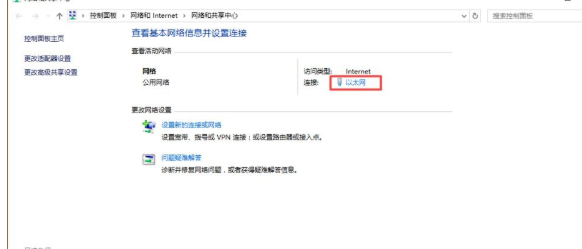
3、在新窗口点击属性;
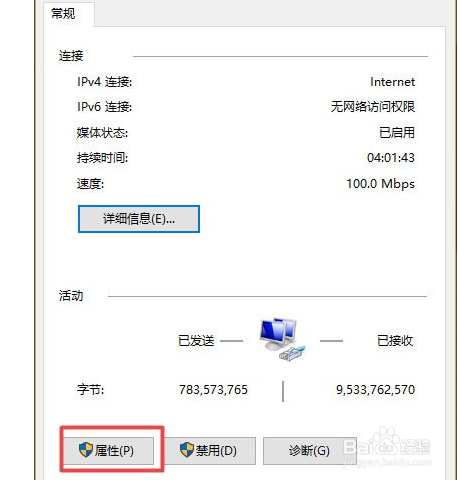
4、选中Internet协议版本4(TCP/IP4),点击属性;

5、现在IP和DNS是自动的;

6、打开CMD,输入ipconfig/all,将红框内的内容照搬到“选中internet协议版本4(TCP/IP4)”窗口中。其中IP地址的最后一段可以设置为1-255的任意一个数字,建议设置大一些以免和局域网中的其它用户冲突;

7、点击确定,如果电脑右下角的显示屏小图标没有黄色感叹号,说明可以正常上网。

